Топ-10 программ для редактирования конфиденциального содержимого PDF
Компании и даже правительственные организации не всегда выполняют корректную обработку содержимого файлов, что приводит к утечке конфиденциальной информации. Тем не менее, процесс обработки конфиденциальной информации может стать очень простой задачей, если вы используете правильным образом подобранное программное обеспечение для редактирования. Программы для редактирования предназначены для удаления видимого текста и изображений, содержащих конфиденциальную информацию из документа. В данной статье приводятся обзор 10 лучших программ для редактирования PDF, которые вы можете использовать для редактирования информации PDF-файлов.
Выберите лучший инструмент для редактирования PDF-файлов
1. PDFelement
Верхнюю строку списка занимает PDFelement. Процесс редактирования PDF-файлов в данной программе достаточно прост, так что вы без проблем сможете удалить информацию, которую вы не хотите размещать в своем документе.
Скачать бесплатно
С помощью этой программы вы сможете с легкостью отредактировать любой элемент вашего PDF-документа. С помощью функций редактирования можно выполнять комментирование, вставку, замену, разделение и объединение, добавление цифровых подписей и многое другое. Вы также можете добавлять пароль в PDF-документы в целях предотвращения несанкционированного доступа к информации. Также вы можете конвертировать PDF-файлы в другие популярные форматы файлов, такие как Excel, Microsoft Word, PowerPoint, HTML, EPUB, изображения (GIF, BMP, JPEG, TIFF и PNG) и многие другие.
Скачать бесплатно
2. Intradyn
Intradyn — компания, занимающаяся архивированием электронных писем. Заархивированные письма могут храниться несколько лет, при этом файлы или электронные письма не доступны для редактирования.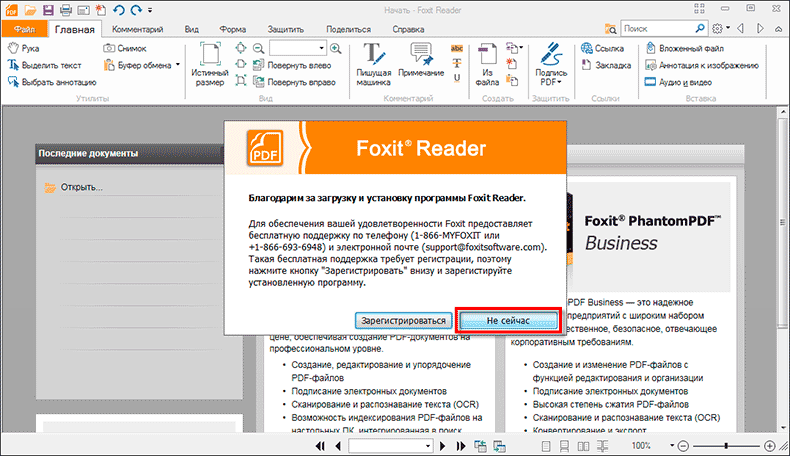
3. RapidRedact
RapidRedact – это программа, предназначенная специально для редактирования документов. С ее помощью можно редактировать не только PDF-файлы, но также документы MS-Word, файлы Excel и Outlook. При редактировании файлов вы сможете следить за этим процессом в реальном времени.
Это удобное программное обеспечение, которое позволяет вам распознавать текст отсканированных файлов, а затем редактировать их. Данная программа совместима с 32 и 64 битными версиями Windows XP, Vista, 7, 8, и 10.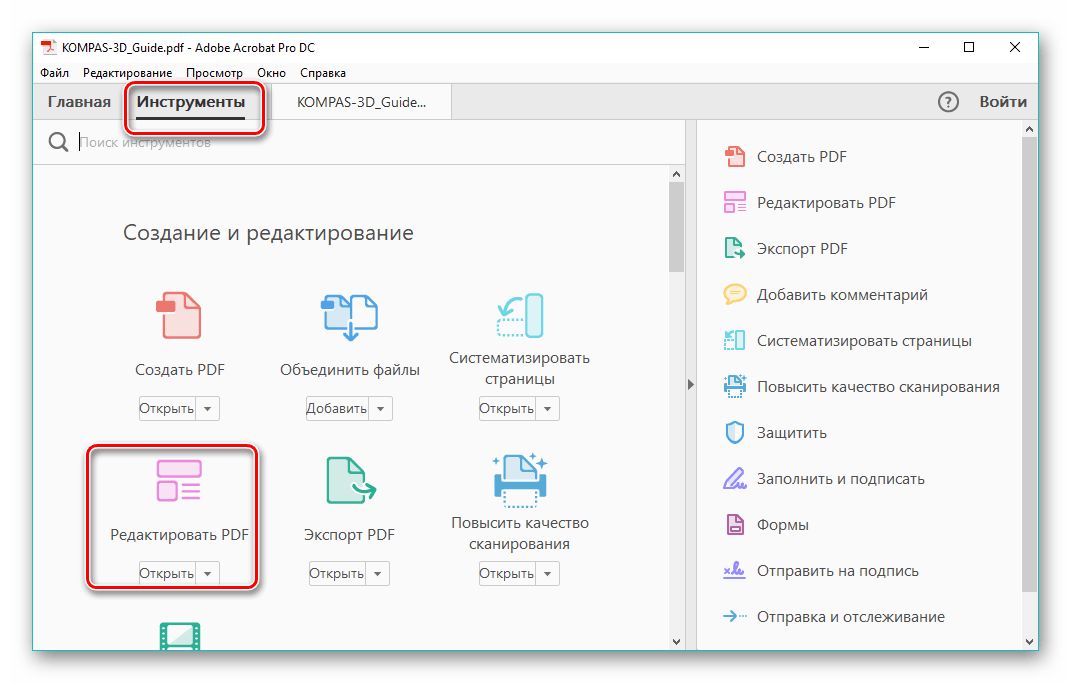
4. Nitro Pro 10
Nitro Pro, несомненно, наиболее гибкий инструмент для редактирования PDF-файлов среди существующих на рынке. Вы можете с легкостью удалить любую конфиденциальную информацию из своих документов, используя инструменты для редактирования, позволяющие быстро и эффективно создавать, редактировать и обмениваться PDF-документами. Данное программное обеспечение также позволяет конвертировать PDF-файлы в Excel, Word, PowerPoint и наоборот.
Nitro Pro 10 оснащен удобным интерфейсом, разобраться в котором сможет абсолютно любой пользователь. Если вы хотите попробовать это программное обеспечение, вы можете получить доступ к двухнедельной бесплатной пробной версии. Несмотря на относительно высокую стоимость около 160 долларов, программа оснащена полным набором необходимых функций.
5. Adobe
® Acrobat® Pro Если вы ищете программу, которая позволяет быстро и легко редактировать, создавать, подписывать и делиться PDF-файлами, то Adobe® Acrobat® Pro — оптимальное решение для данных задач.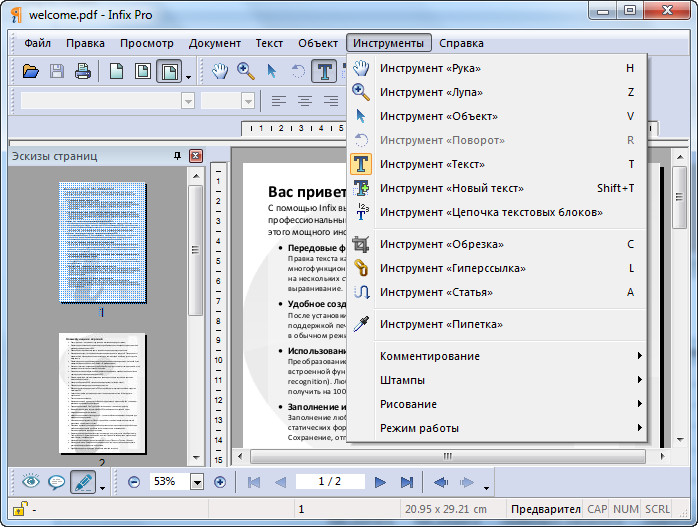 Данная программа также позволяет скрывать текст и изображения в PDF для ограничения доступа к конфиденциальной информации.
Данная программа также позволяет скрывать текст и изображения в PDF для ограничения доступа к конфиденциальной информации.
Помимо редактирования, вы можете создавать PDF-файлы с нуля и конвертировать их из PDF в Word, Excel, PowerPoint и т.д. Вы также можете получить доступ ко всем документам с любого устройства, выполнив синхронизацию. Программа доступна как для Mac OS X, так и для Windows.
К сожалению, поддержка Acrobat XI уже закончилась, что может привести к проблемам с безопасностью ваших файлов и данных из-за отсутствия обновлений. Узнайте больше об альтернативах Adobe Acrobat здесь.
6. PDFzorro.com
PDFzorror.com – это онлайн PDF-редактор, который вы можете использовать для редактирования ваших PDF-файлов. Удаляйте любую конфиденциальную информацию из вашего документа с помощью этой бесплатной онлайн-программы для редактирования PDF. Очень быстрый и простой в использовании инструмент. С его помощью вы также можете заполнять формы, выделять и удалять текст и даже добавлять персональную подпись.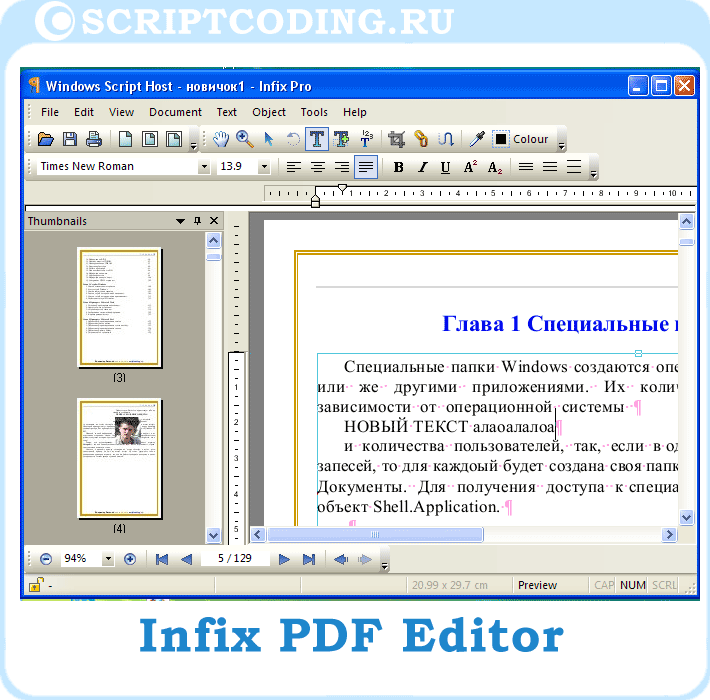 Закончив редактирование, вы можете удалить ваши PDF-файлы из облака. После этого восстановить файл невозможно, поэтому ваша информация надежно защищена.
Закончив редактирование, вы можете удалить ваши PDF-файлы из облака. После этого восстановить файл невозможно, поэтому ваша информация надежно защищена.
7. PDFfiller.com
PDFfiller – это еще один отличный онлайн-инструмент для редактирования, который позволяет вам загружать ваши PDF-документы и полностью редактировать их. Вы также можете использовать данную программу для редактирования PDF-документов, добавления подписей и обмена PDF-файлами. Данный сайт также поддерживает другие форматы документов, такие как Word, PowerPoint, Excel, простые текстовые файлы и файлы с форматированным текстом.
8. PDF Buddy
Если вам нужно удалить личную или конфиденциальную информацию из вашего PDF-файла, это легко сделать с помощью PDF Buddy. Он признан одним из самых мощных инструментов для редактирования PDF. Вы также можете добавлять тексты, подписи, аннотации или изображения в PDF-документы. Если вы хотите поделиться каким-либо PDF-файлом, с помощью этого сайта можно создавать ссылки, перейдя по которым, получатели также могут заполнять PDF-формы.
9. PDF Studio Pro
PDF Studio Pro обладает встроенной функцией редактирования. Используя данную программу, вы можете редактировать изображения, тексты и формы. Это программное обеспечение также позволяет редактировать тексты и изображения PDF-файлов. Вы можете обрезать, поворачивать или изменять размер изображений и объектов. PDF Studio Pro также позволяет добавлять защиту для ваших PDF-файлов, а также позволяет создавать, конвертировать и заполнять PDF-формы.
Ограничение на бесплатные и онлайн инструменты редактирования
Важно иметь в виду, что бесплатные и онлайн-инструменты для редактирования PDF-файлов всегда имеют некоторые ограничения. Один из недостатков бесплатных онлайн-инструментов для редактирования – ограниченное пространство для пользовательских файлов. Большинство таких инструментов предоставляет очень мало места для их загрузки. Также в этом случае часто отсутствует ряд важных функций для работы с PDF, которые есть в более продвинутых инструментах.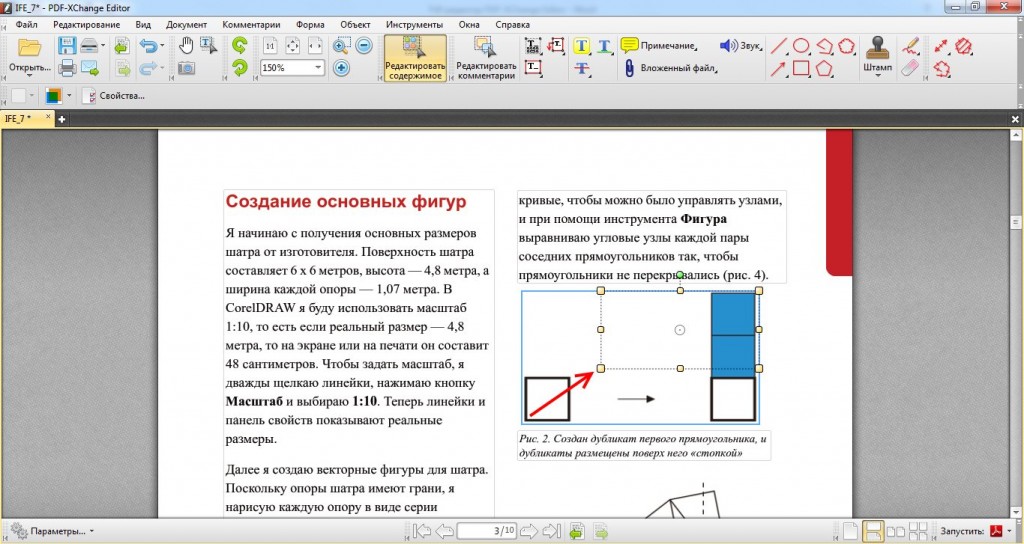 Поэтому при редактировании файлов онлайн вам может не хватить некоторых функций. Вот и все, что вам нужно знать о редактировании PDF-файлов онлайн.
Поэтому при редактировании файлов онлайн вам может не хватить некоторых функций. Вот и все, что вам нужно знать о редактировании PDF-файлов онлайн.
ТОП-8 лучших программ и онлайн-редакторов для PDF-файлов
На сегодняшний день существует множество программ, с помощью которых можно легко редактировать PDF-документ, но не все из них отличаются удобством использования, удачным интерфейсом и высокой скоростью работы. Здесь выбираем наиболее популярные инструменты этого типа, а также хорошие онлайн-сервисы для работы с PDF. Лучшие функциональные и удобные редакторы PDF, которые можно скачать бесплатно.
Содержание
- Лучшие бесплатные программы для редактирования PDF-файлов
- Icecream PDF Editor
- Soda PDF
- PDFSam
- Inkscape
- PDF-XChange Editor
- LibreOffice с Microsoft Word
- Smallpdf Online PDF Editor
- PDF24 Tools
- Советы повыбору
Лучшие бесплатные программы для редактирования PDF-файлов
Бесплатные приложения для создания и редактирования PDF-файлов обычно позволяют вставлять текст, комментировать, разбивать его и преобразовывать в другие форматы. Количество функций зависит от конкретного приложения: у одних – их больше, у других – меньше. В некоторых случаях приложение бесплатное, но на страницы документа автоматически добавляется водяной знак разработчика. А как насчет онлайн-редакторов PDF? Они тоже являются хорошим решением, когда нужны быстрые и менее требовательные действия.
Количество функций зависит от конкретного приложения: у одних – их больше, у других – меньше. В некоторых случаях приложение бесплатное, но на страницы документа автоматически добавляется водяной знак разработчика. А как насчет онлайн-редакторов PDF? Они тоже являются хорошим решением, когда нужны быстрые и менее требовательные действия.
В рейтинг лучших бесплатных программ для редактирования PDF вошли:
- PDF Editor;
- Soda PDF;
- PDFSam;
- Inkscape;
- PDF-XChange Editor;
- LibreOffice с Microsoft Word;
- Smallpdf Online PDF Editor;
- PDF24 Tools.
Icecream PDF Editor
Эта программа предоставляет множество полезных функций, интуитивно понятна и проста в использовании, дает возможность добавлять комментарии или заметки к файлам PDF. Инструмент легко распознает и обрабатывает текст, изображения, ссылки на страницы, верхние и нижние колонтитулы. При редактировании можно сохранить исходное форматирование документа или использовать тот же шрифт, который присутствует в файле в других местах. Также редактор позволяет добавлять мультимедийные файлы, такие как фотографии и ссылки на документы PDF. Для преобразования файлов поддерживаются форматы Word, RTF, HTML, JPG.
Также редактор позволяет добавлять мультимедийные файлы, такие как фотографии и ссылки на документы PDF. Для преобразования файлов поддерживаются форматы Word, RTF, HTML, JPG.
| Характеристика | Значение |
| Операционная система | Symbian, Windows, Linux, Android, iOS |
| Интерфейс | английский |
| Объем, Мб | 7,82 |
Плюсы:
- простота использования;
- производительность;
- преобразование в разные форматы;
- поддерживает все популярные ОС;
- не занимает много места.
Минусы:
- сложный интерфейс;
- на английском языке.
Отзыв: “Программа понравилась, быстро позволяет отработать документ и преобразовать в нужный формат за несколько секунд. Редактировать дает только выделенную область, а не весь текст сразу, но мне этого вполне достаточно. Работаю в ней и с телефона и планшета, можно и с компьютера.
Очень полезная, а главное программу для редактирования pdf файлов можно скачать бесплатно, рекомендую”.
Soda PDF
Это интуитивно понятный комплексный инструмент для открытия файлов PDF. С его помощью можно создавать файлы в формате PDF и подвергать их расширенному редактированию. Работа в Soda PDF облегчается благодаря интуитивно понятному ленточному графическому интерфейсу. Программа позволяет форматировать текст, добавлять комментарии к файлу, изменять используемый шрифт и добавлять графические файлы в уже готовый документ. Этот создатель PDF также позволяет добавлять водяные знаки, удалять метаданные и защищать файл паролем доступа. Программа также обеспечивает полную интеграцию с онлайн-дисками (Box, Dropbox, Google Drive и Microsoft OneDrive).
| Характеристика | Значение |
| Операционная система | Windows 7, 8, 8.1 и 10 |
| Интерфейс | английский, русский |
| Объем, Мб | 13,41 |
Плюсы:
- удобный и понятный интерфейс;
- версия на русском языке;
- поддержка современных ОС;
- можно преобразовать в разные форматы;
- защита данных.

Минусы:
- нужна регистрация для полноценной работы;
- нет возможности открыть один файл в двух вкладках.
Отзыв: “Многофункциональная программа с удобным интерфейсом, а главное, что можно ее использовать на русском языке. Теперь я могу сканировать документы, преобразовать их в нужный мне формат, легко редактировать файлы PDF. Быстро отрабатывает документы, при этом не теряются данные. Рекомендую тем, кто хочет выполнить нужную работу качественно и быстро”.
PDFSam
Это базовая и бесплатная версия инструмента для редактирования PDF-документов. Функции, доступные на этом уровне, позволяют выполнять разделение и объединение файлов PDF, смешивание, а также поворот выбранных страниц на заданный угол. Приложение может работать с документами, доступ к которым защищен паролем. Программа написана на Java и может быть запущена на любом компьютере с установленной средой выполнения Java, то есть: Windows, Linux или Mac OS. Интерфейс, хотя и выглядит немного устаревшим, интуитивно понятен и прост в использовании, а также предлагает поддержку графических тем.
Интерфейс, хотя и выглядит немного устаревшим, интуитивно понятен и прост в использовании, а также предлагает поддержку графических тем.
| Характеристика | Значение |
| Операционная система | Windows 10, 8.1, 8, 7, XP |
| Интерфейс | английский, русский |
| Объем, Мб | 53,91 |
Плюсы:
- интерфейс на русском языке;
- легко использовать;
- множество функций;
- не занимает много места;
- работает на разных ОС.
Минусы:
- подвисает при работе с файлами больших размеров;
- для работы необходимо установить Java.
Отзыв: “Пользуюсь программой много лет, отличная функция объединение файлов. Но иногда с большими файлами (редактирование, например, вырезание или замена некоторых страниц) их можно обрезать, и после разделения на файлы меньшего размера она, наконец работает. Новая версия может выглядеть более современной, но, на мой субъективный взгляд, она менее стандартная, хотя, вероятно, это вопрос многолетнего использования”.
Inkscape
Эта программа является бесплатным эквивалентом платных инструментов, таких как Adobe Illustrator и CorelDraw, известна прежде всего возможностью просматривать и редактировать файлы изображений. Однако у нее есть встроенный редактор PDF, который позволяет изменять текст в документах и изображениях. Ее также можно использовать для редактирования фигур и форм, но в некоторых случаях эти функции могут быть недоступны. Приложение имеет простой пользовательский интерфейс, поэтому у не очень опытных людей не должно возникнуть проблем с использованием софта.
| Характеристика | Значение |
| Операционная система | Windows 7, 8, 8.1, 10 |
| Интерфейс | английский, русский и другие |
| Объем, Мб | 88,6 |
Плюсы:
- хорошее качество изображения;
- поддерживает разные форматы;
- удобство использования;
- множество профессиональных инструментов;
- простой интерфейс на русском языке.

Минусы:
- повышенные требования к системным ресурсам;
- устаревший дизайн.
Отзыв: “Лучшая программа, в которой мне доводилось работать, позволяет как редактировать текст в pdf, так и создания векторной графики создавать векторную графику, получается отличное качество картинок и выходного файла. Быстро работает даже с большими файлами, не подвисает и компактна. Скачивается быстро и легко устанавливается без всяких ключей. Самое главное преимущество, эта программа бесплатная и не уступает таким как Adobe Illustrator, Xara X, Freehand, CorelDraw”.
PDF-XChange Editor
Это бесплатный инструмент для редактирования PDF-документов, который предлагает набор основных функций. Приложение имеет параметры для добавления, удаления, замены и извлечения выбранных страниц, применения водяных знаков к документам, управления фоном, обогащения содержимого страниц верхними и нижними колонтитулами. Еще есть доступ к комментированию и выделению содержимого или подписанию документов сертификатами. Его также можно использовать как стандартную программу для чтения электронных публикаций для Windows. Программа позволяет редактировать только существующие файлы PDF. Если нужно создавать новые документы, необходимо приобрести лицензию на версию Pro.
Его также можно использовать как стандартную программу для чтения электронных публикаций для Windows. Программа позволяет редактировать только существующие файлы PDF. Если нужно создавать новые документы, необходимо приобрести лицензию на версию Pro.
| Характеристика | Значение |
| Операционная система | Windows XP / Vista / 7/8/10 |
| Интерфейс | английский, русский |
| Объем, Мб | 96,85 |
Плюсы:
- простота в освоении;
- подходит для современных ОС;
- не подвисает;
- легко установить;
- есть русский язык.
Минусы:
- нет возможности создавать PDF-файл в бесплатной версии;
- неудобный интерфейс.
Отзыв: “PDF-XChange Editor (и особенно Pro, ибо включает другие программы), вероятно лучшая программа на рынке. Пока она еще не настолько оснащается функциями как Adobe, но достаточно наполнена для решения всех профессиональных потребностей.
Большинство имеющихся функций разработаны лучше и детальнее, чем, например, в Adobe. Очень приятно работать в ней. Одним словом, стоит ее использовать”.
LibreOffice с Microsoft Word
Это бесплатная программа для редактирования текста, которая имеет функции, аналогичные популярному Word от Microsoft. В текстовом редакторе можно создавать быстрые и короткие заметки, а также большие файлы с множеством контента. Его интерфейс прост и хорошо структурирован, состоит из нескольких шаблонов и позволяет пользователям сохранять новые. Существуют инструменты с интуитивно понятными действиями для создания списков, факсимильных страниц, презентаций, преобразования документов MS Office в формат Open Document для других приложений Office и доступа к адресным данным из Outlook или другого внешнего источника.
| Характеристика | Значение |
| Операционная система | Windows 7, 8, 8.1, 10 |
| Интерфейс | английский |
| Объем, Мб | 302,16 |
Плюсы:
- не требует регистрации;
- множество функций;
- быстро работает;
- простой интерфейс;
- легко установить.

Минусы:
- слабая совместимость с Word;
- нет автообновления.
Отзыв: “Хорошая программа для тех кто привык работать в Ворде. Ничем ему не уступает и бесплатная. Удобный понятный интерфейс. С ее помощью можно создавать новые профили и полностью настраивать существующие параметры, такие как установка шрифта, стиля, размера и языка, эффектов. Она поддерживает широкий спектр расширений вывода и экспортировать данные в различные файлы”.
Smallpdf Online PDF Editor
Бесплатная онлайн-программа для редактирования PDF-файлов предлагает множество возможностей не только для изменения, но и для преобразования в другие форматы. Smallpdf бесплатен в веб-версии, но также доступен в виде приложения, за которое придется платить. Основные функции включают в себя возможность редактировать, удалять отдельные страницы из файла, объединять несколько файлов PDF, разделять их на несколько частей или добавить заметки, фотографии, комментарии и изображения.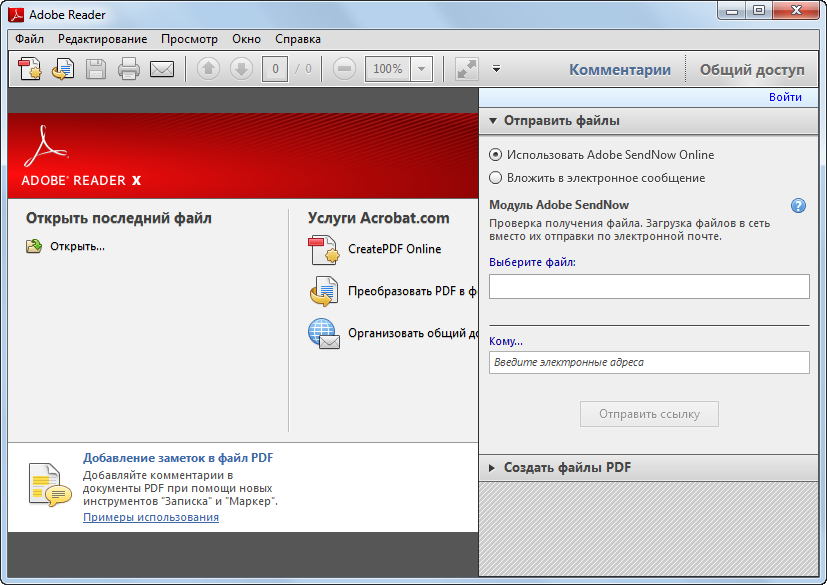 Также можно защитить файл паролем или, наоборот, снять такую защиту.
Также можно защитить файл паролем или, наоборот, снять такую защиту.
| Характеристика | Значение |
| Операционная система | Windows, Linux и Mac |
| Интерфейс | английский |
| Объем, Мб | – |
Плюсы:
- множество функций;
- не требуется скачивание;
- есть возможность добавлять комментарии;
- можно работать в облаке;
- преобразование в разные форматы;
- простой интерфейс.
Минусы:
- необходимо подключение к интернету;
- за один час можно обработать только 2 файла.
Отзыв: “Программой пользуюсь часто с телефона и компьютера. Не требует скачивания. Легко добавлять файлы для обработки. Благодаря ей могу быстро исправить текст, разделить и объединить файлы. Очень удобное приложение с понятным интерфейсом”.
PDF24 Tools
Благодаря этим инструментам можно открывать и просматривать выбранные PDF-файлы, разделять их на страницы или объединять несколько документов в одно целое.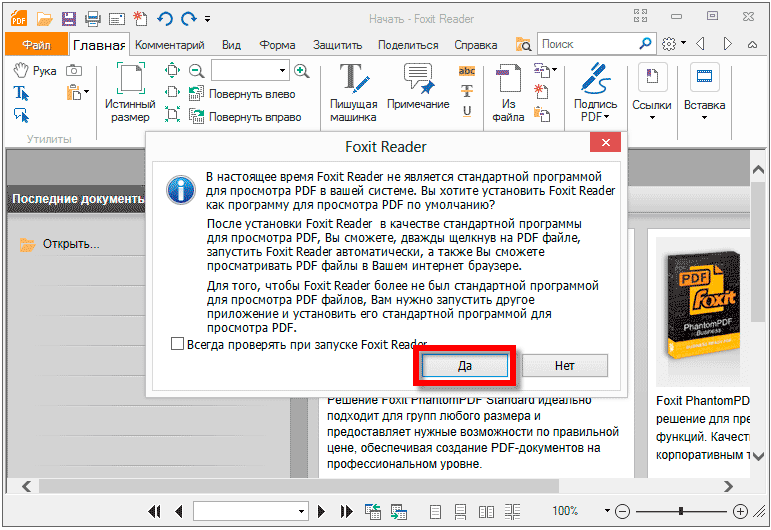 Также можно конвертировать файлы Word и Excel, тексты, сохраненные в формате RTF, или изображения в PDF. Онлайн-программа позволяет поворачивать, обрезать, удалять или извлекать страницы из документов, а также извлекать текстовые и графические материалы из выбранных PDF-файлов. Стоит отметить, что авторы позаботились о функции защиты PDF-документа, включая водяные знаки. Программа работает в пакетном режиме, что позволяет изменять несколько файлов одновременно.
Также можно конвертировать файлы Word и Excel, тексты, сохраненные в формате RTF, или изображения в PDF. Онлайн-программа позволяет поворачивать, обрезать, удалять или извлекать страницы из документов, а также извлекать текстовые и графические материалы из выбранных PDF-файлов. Стоит отметить, что авторы позаботились о функции защиты PDF-документа, включая водяные знаки. Программа работает в пакетном режиме, что позволяет изменять несколько файлов одновременно.
| Характеристика | Значение |
| Операционная система | Windows, Linux, Android, iOS |
| Язык интерфейса | английский |
| Объем, Мб | – |
Плюсы:
- простой набор инструментов для редактирования;
- не требует Microsoft Office;
- преобразование DOC, XLS, RTF и графических материалов в PDF:
- извлечение отдельных страниц;
- защита PDF-документов различными способами.
Минусы:
- неудобно перемещать страницы в документах;
- требуется подключение к сети.

Отзыв: “Программа очень хорошая, бесплатная и надежная – никогда не вносит нежелательных дополнений. Пользуюсь уже 8 месяцев. В некоторых функциях, например разделении, слиянии, извлечении) “сам pdf” работает немного быстрее, в других функциях, типичных для редактирования контента пользуюсь “PDF-XChange Editor”. Однако в целом по количеству функций, определенным условиям эксплуатации программа однозначно имеет пять звезд”.
Советы повыбору
Функции, которые должна иметь лучшая бесплатная программа для редактирования PDF:
- Создание, преобразование, экспорт – вот основные функции редактора. Он должен позволять преобразовывать различные типы файлов в PDF, начиная с форматов документов из MS Office, до HTML и графики, никоим образом не влияя на их качество. Он также должен иметь встроенные механизмы распознавания текста и уметь искать, редактировать текст. Конечно, чем больше форм экспорта файлов, тем лучше – важно, чтобы при переводе PDF в другой формат не терялись ссылки, графика и другие элементы
- Редактирование содержимого – редактор PDF-файлов должен позволять изменять текст, например, размер шрифта, его положение.
 Плюсом будет то, что он позволяет выполнять действия простым способом, например, вставлять графику в документ с помощью метода перетаскивания.
Плюсом будет то, что он позволяет выполнять действия простым способом, например, вставлять графику в документ с помощью метода перетаскивания. - Обзоры и заметки – возможность добавлять комментарии и заметки очень важна во многих ситуациях. Хороший редактор дополнительно предложит возможность выделения определенного текстового поля, добавления тегов и штампов, таких как «одобрено», «конфиденциально» или «проверено».
- Безопасность – все деловые документы содержат конфиденциальные данные, которые не должны попасть в чужие руки. Поэтому рекомендуемый редактор PDF должен иметь функции, позволяющие только назначенному получателю видеть содержимое данного документа. Расширенные приложения предлагают несколько уровней защиты, включая пароль, подтверждение разрешений и даже «цензуру» с темными полосами или размытием выбранных областей документа. Важным вопросом является возможность размещения электронной подписи.
- Поддержка мобильных устройств – расширенное редактирование лучше всего работает на настольных компьютерах, но приятно иметь возможность вносить изменения и исправления в любое время.
 При помощи смартфона и соответствующего приложения можно работать с документом вне офиса. Некоторые производители выпускают мобильные версии своих инструментов для этой цели или разрешают доступ к своим функциям через веб-браузер.
При помощи смартфона и соответствующего приложения можно работать с документом вне офиса. Некоторые производители выпускают мобильные версии своих инструментов для этой цели или разрешают доступ к своим функциям через веб-браузер.
Каждая программа для редактирования может работать по-разному, все зависит от конкретного PDF-документа. Возможно, для комфортной работы с PDF-файлами придется установить несколько программ. Лучшие редакторы PDF перечислены выше, выбрав среди них, скорее всего читатель останется довольным.
лучших бесплатных редакторов PDF 2023 года: лучший выбор, который ничего не стоит
лучший выбор
Эти инструменты позволят создавать и изменять PDF-файлы, не тратя ни копейки.
Майкл Ансальдо
Внештатный автор, PCWorld 29 декабря 2022 г.
Изображение: Дмитрий Миролюбов/компания Freepik
Полнофункциональный редактор, такой как Adobe Acrobat Pro DC, может предоставить все навороты, но бесплатный PDF-редактор все же может предложить несколько преимуществ по сравнению с платной услугой без дополнительной оплаты.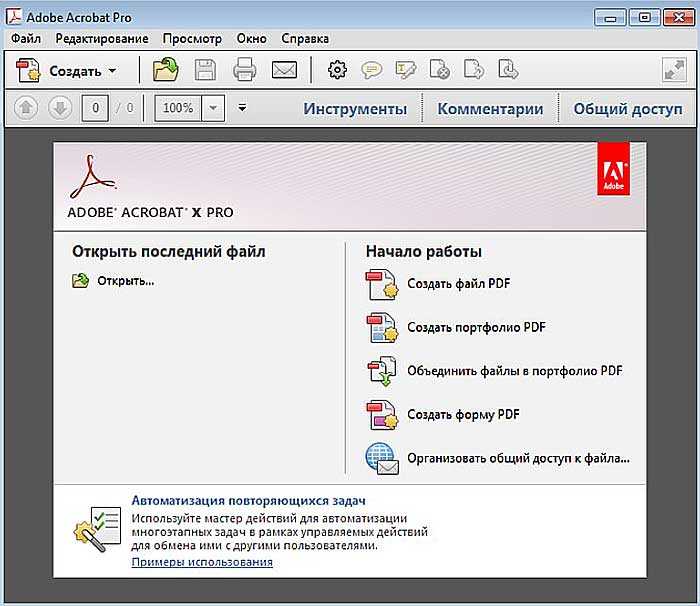 Прежде всего, они бесплатны, поэтому вам не нужно платить за использование их функций. Платный редактор премиум-класса, вероятно, не стоит вложений, если вы не работаете регулярно с PDF-файлами, а бесплатный редактор, скорее всего, предоставит все функции, необходимые для выполнения работы. Кроме того, бесплатные редакторы PDF обычно основаны на браузере, а это означает, что вам не нужно беспокоиться о проблемах совместимости с платформой или устройством.
Прежде всего, они бесплатны, поэтому вам не нужно платить за использование их функций. Платный редактор премиум-класса, вероятно, не стоит вложений, если вы не работаете регулярно с PDF-файлами, а бесплатный редактор, скорее всего, предоставит все функции, необходимые для выполнения работы. Кроме того, бесплатные редакторы PDF обычно основаны на браузере, а это означает, что вам не нужно беспокоиться о проблемах совместимости с платформой или устройством.
упомянутые в этой статье
Adobe Acrobat Pro DC
Конечно, бесплатные продукты, скорее всего, не обладают всеми функциями своих платных аналогов. Но большинство бесплатных редакторов позволяют выполнять простые изменения PDF-файлов, такие как добавление и изменение текста, изображений и фигур, рисование от руки и написание заметок. Бесплатные редакторы также позволят вам создавать новые PDF-файлы и конвертировать PDF-файлы в другие форматы файлов.
Если вы обнаружите, что вам нужны более продвинутые функции, такие как защита паролем, нумерация Бейтса или электронные подписи, то вам, вероятно, лучше подойдет один из редакторов PDF премиум-класса, рекомендации по которому вы можете найти в нашем лучшем платном PDF Руководство по покупке для редакторов.
1. PDF Candy — лучший бесплатный PDF-редактор в целом
Pros
- Множество дополнительных функций
- Возможность оптического распознавания символов
- Очень прост в использовании
Минусы
- Не хватает единого интерфейса, что может не понравиться некоторым пользователям
- Бесплатная версия ограничивает вас одной задачей в час
PDF Candy — редкий бесплатный PDF-редактор, предлагающий множество функций, за которые обычно приходится платить. Мы говорим о сканировании, нескольких вариантах преобразования файлов и функциях оптического распознавания символов. Хотя бесплатная версия имеет доступ к обширному набору инструментов платной версии, вы ограничены одной задачей PDF в час. Для неограниченного доступа вам нужно выложить 6 долларов в месяц.
2.
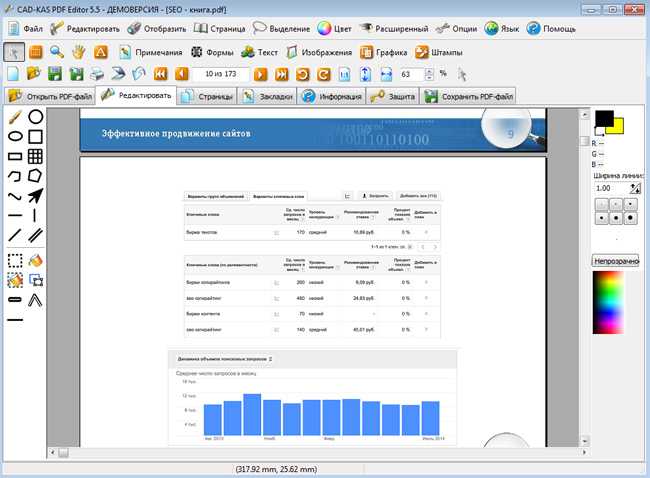 Apple Preview PDF-редактор — лучший бесплатный PDF-редактор для пользователей Mac
Apple Preview PDF-редактор — лучший бесплатный PDF-редактор для пользователей MacПлюсы
- Полный набор инструментов разметки PDF
- Поддерживает заполнение форм
- PDF-файлы могут быть защищены паролями, шифрованием и контролем разрешений
Минусы
- Ограниченные возможности общего доступа
- Доступно только для пользователей Mac
Пользователи Mac имеют отличный редактор PDF, встроенный прямо в их операционную систему. Хотя это якобы средство просмотра фотографий, приложение MacOS Preview изобилует возможностями редактирования PDF, включая инструменты для добавления текста и фигур, редактирования контента, создания рисунков от руки, вставки заметок и захвата вашей подписи с помощью трекпада, камеры или iPhone.
Прочитайте наш полный Обзор редактора Apple Preview PDF
3. PDF-редактор Sejda — самый универсальный бесплатный PDF-редактор
Pros
- Доступны онлайн-версии и настольные версии
- Выполняет десятки задач PDF
- Интерфейс без излишеств прост в использовании
Минусы
- Есть дневные ограничения на использование без подписки
- Ограниченные варианты шрифтов
Предлагаемый как онлайн-инструмент, так и настольный редактор, Sejda способен выполнять десятки задач, включая редактирование, создание и заполнение форм, печать Бейтса, шифрование файлов и многое другое. Если дневные лимиты использования слишком строги для вас, вы можете перейти на доступную платную версию.
Если дневные лимиты использования слишком строги для вас, вы можете перейти на доступную платную версию.
Прочитайте наш полный Обзор редактора PDF Sejda
На что обратить внимание в бесплатном редакторе PDF
- Редактирование контента: Как следует из названия, основная функция редактора PDF — дать вам возможность редактировать документ. Это включает в себя возможность добавлять и изменять текст; вставлять, изменять размер и перемещать изображения; и реорганизовать страницы в PDF. Большинство бесплатных PDF-редакторов позволяют выполнять эти задачи, хотя они могут налагать ежедневные ограничения на то, сколько вы можете выполнять или сколько документов вы можете редактировать.
- Создание, преобразование и экспорт PDF-файлов : Редактор PDF обычно требуется для создания PDF-файлов из отсканированных печатных копий или путем преобразования цифровых документов. Хороший бесплатный редактор PDF сможет преобразовывать распространенные форматы файлов, такие как Word, JPG и HTML, в PDF и сохранять исходное форматирование.
 Он также должен иметь возможность экспортировать PDF-файлы в другие редактируемые форматы, такие как Microsoft Word и PowerPoint, HTML или обычный текст, сохраняя гиперссылки, изображения и другие элементы исходных файлов.
Он также должен иметь возможность экспортировать PDF-файлы в другие редактируемые форматы, такие как Microsoft Word и PowerPoint, HTML или обычный текст, сохраняя гиперссылки, изображения и другие элементы исходных файлов. - Рецензирование и аннотирование: Большинство бесплатных редакторов PDF позволяют добавлять комментарии и другие аннотации к файлам PDF во время рецензирования. Типичные инструменты аннотации включают в себя заметки, формы и параметры разметки чертежа.
- Подписи : Часто редактор PDF нужен только для того, чтобы подписать документ. Раньше это была премиальная функция, доступная только в платных настольных редакторах, но более бесплатные редакторы PDF позволяют пользователям создавать и добавлять электронные подписи к документам.
Часто задаваемые вопросы
1.
Есть ли разница между документом PDF и формой PDF?
Несмотря на то, что существует несколько различных типов форматов файлов PDF, все они подпадают под общий термин PDF-документы.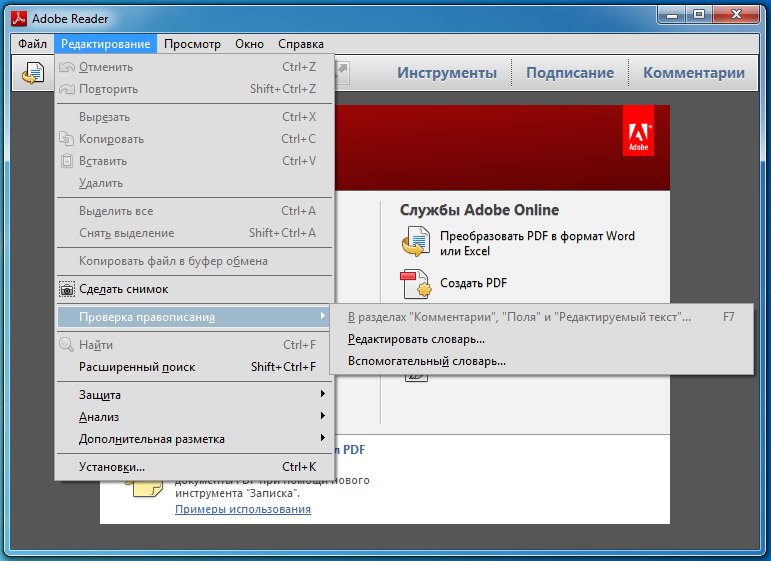 Форма PDF — это тип документа PDF с редактируемыми полями формы, которые пользователь может заполнить. Как правило, части документа являются статическими и не могут быть изменены в форме PDF. Обычно они включают вопросы и инструкции для тех, кто позже заполнит форму. В форме PDF поля содержимого, которые пользователь заполняет, обычно открыты для редактирования и могут предлагать список возможных вариантов ответа или могут быть написаны свободно.
Форма PDF — это тип документа PDF с редактируемыми полями формы, которые пользователь может заполнить. Как правило, части документа являются статическими и не могут быть изменены в форме PDF. Обычно они включают вопросы и инструкции для тех, кто позже заполнит форму. В форме PDF поля содержимого, которые пользователь заполняет, обычно открыты для редактирования и могут предлагать список возможных вариантов ответа или могут быть написаны свободно.
2.
Отличаются ли файлы Word и документы PDF?
Да. Это два совершенно разных формата документов. Хотя вы можете экспортировать файлы из одного формата в другой, это не одно и то же. Форматы файлов Word обычно используются для обработки текстов, редактирования и внесения изменений в текст. С другой стороны, PDF-документы чаще всего используются для просмотра, обмена и печати документов. Кроме того, файлы Word могут быть прочитаны и/или записаны и содержать некоторую версию формата файла «. doc». Принимая во внимание, что файлы PDF обычно доступны только для чтения и содержат формат файла «.pdf».
doc». Принимая во внимание, что файлы PDF обычно доступны только для чтения и содержат формат файла «.pdf».
3.
Можете ли вы запретить другим людям редактировать ваши PDF-документы?
Да. Если у вас есть PDF-документ, который вы не хотите, чтобы кто-либо еще мог редактировать, вы можете защитить этот файл. Это можно сделать, открыв файл в Acrobat, щелкнув Инструменты > Защитить . Затем у вас есть несколько вариантов, хотите ли вы просто ограничить редактирование паролем или хотите зашифровать файл для большей безопасности. Выбрав способ защиты PDF-документа, вы можете установить пароль и сохранить его.
4.
Могу ли я объединить PDF-файлы с помощью бесплатного редактора PDF?
Да, многие бесплатные редакторы PDF, такие как наш лучший PDF Candy, позволяют объединять два или более PDF-файла в один. Поскольку большинство бесплатных PDF-редакторов основаны на браузере, вам просто нужно открыть приложение PDF-редактора или веб-сайт в браузере и нажать кнопку «Объединить». Затем вам будет предложено добавить файлы всех PDF-файлов, которые вы хотите объединить. После того, как файлы были добавлены, просто убедитесь, что они находятся в правильном положении и выравнивании, которое вы хотите, прежде чем продолжить слияние. После этого все ваши предыдущие PDF-файлы будут объединены в один новый PDF-документ.
Затем вам будет предложено добавить файлы всех PDF-файлов, которые вы хотите объединить. После того, как файлы были добавлены, просто убедитесь, что они находятся в правильном положении и выравнивании, которое вы хотите, прежде чем продолжить слияние. После этого все ваши предыдущие PDF-файлы будут объединены в один новый PDF-документ.
Автор: Майкл Ансальдо, внештатный сотрудник
Майкл Ансальдо — опытный журналист, специализирующийся на технологиях потребителей и малого бизнеса. Он регулярно вносит свой вклад в TechHive и PCWorld.
PDF Candy обзор: многофункциональный бесплатный PDF-редактор
Отзывы
Обладая впечатляющим набором из 44 инструментов, этот редактор может справиться с большинством задач PDF.
Майкл Ансальдо
PCWorld 19 августа, 2021 8:19 PDT
Изображение: Майкл Ансальдо/IDG
AT GLANCE
Эксперт. может не понравиться
Наш вердикт
PDF Candy — впечатляющий бесплатный редактор PDF, который включает в себя множество возможностей, которые вы ожидаете только от платного инструмента.
Лучшие цены сегодня: PDF Candy
В то время как бесплатные PDF-редакторы легко найти, о бесплатных PDF-редакторах с расширенными функциями практически ничего не слышно. PDF Candy — это редкость, предлагающая первоклассное сканирование, несколько вариантов преобразования файлов, возможность оптического распознавания символов и другие функции, за которые вы в противном случае рассчитывали бы платить.
Веб-редактор представлен не как единый интерфейс, а как набор отдельных значков приложений, доступных с одной целевой страницы. Всего имеется 44 инструмента для создания, редактирования и преобразования PDF-файлов. Вы просто выбираете один, загружаете файл и ждете, пока PDF Candy выполнит задачу.
Этот обзор является частью нашего обзора лучших редакторов PDF. Зайдите туда, чтобы узнать о наших тестах и о том, как выступили все конкуренты.
Выбор инструментов впечатляет. Естественно, вы получаете скромный редактор, который позволяет редактировать, размечать и комментировать текст.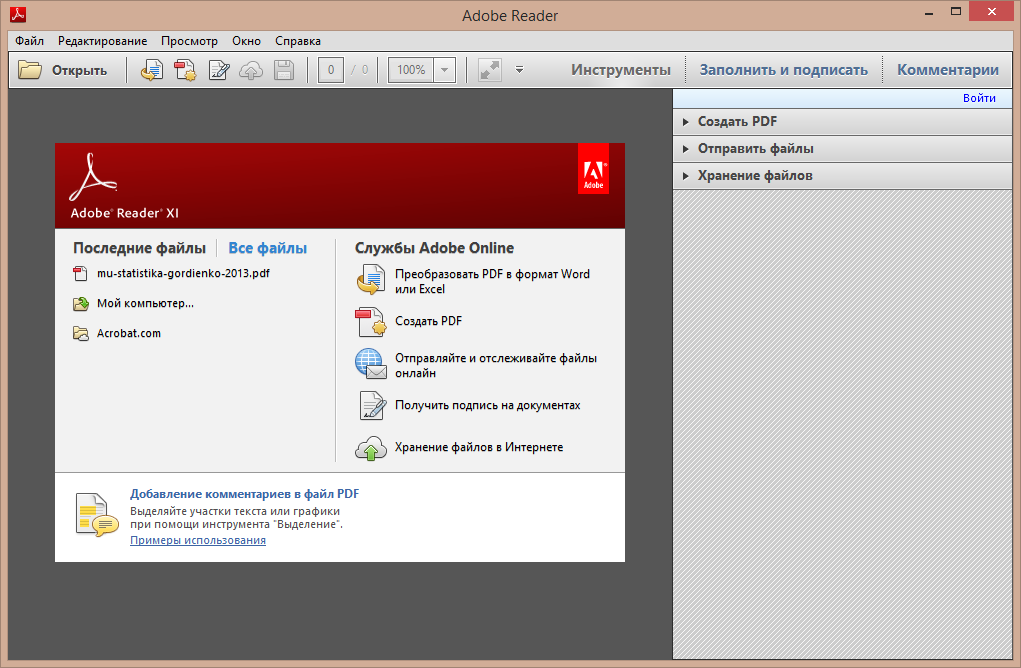 Но вы также найдете инструменты для водяных знаков на документах; добавление, перестановка и разделение страниц; извлечение изображений; редактирование метаданных файла; обрезка и изменение размера страниц; и защита паролем PDF-файлов. И, конечно же, вы можете конвертировать различные популярные форматы файлов в PDF и наоборот.
Но вы также найдете инструменты для водяных знаков на документах; добавление, перестановка и разделение страниц; извлечение изображений; редактирование метаданных файла; обрезка и изменение размера страниц; и защита паролем PDF-файлов. И, конечно же, вы можете конвертировать различные популярные форматы файлов в PDF и наоборот.
PDF Инструмент редактирования PDF Candy позволяет редактировать, размечать и комментировать текст различными способами.
После завершения задачи вы можете загрузить файл на свое устройство или сохранить его непосредственно на Google Диске или в Dropbox. Если вы редактируете несколько файлов, PDF Candy ставит их в очередь, чтобы вы могли загрузить их все одновременно, когда закончите свои задачи.
В то время как некоторые пользователи могут найти интерфейс PDF Candy несвязным — значки функций не отображаются в алфавитном порядке или в соответствии с какой-либо другой логикой, которую я мог понять — это примерно похоже на навигацию по приложениям на вашем телефоне.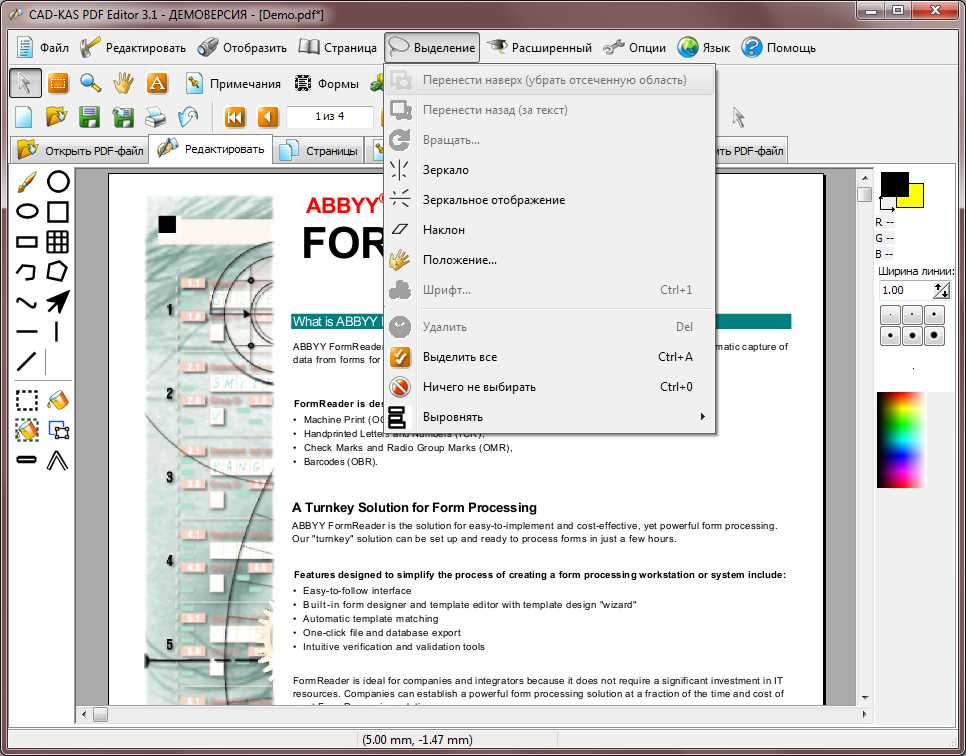 Вы можете перетаскивать файлы или добавлять их, просматривая свой диск; работа с различными инструментами редактирования и форматирования проста и интуитивно понятна. Многочисленные конвертеры файлов PDF Candy, составляющие более половины набора инструментов, были быстрыми и надежно поддерживали форматирование документов.
Вы можете перетаскивать файлы или добавлять их, просматривая свой диск; работа с различными инструментами редактирования и форматирования проста и интуитивно понятна. Многочисленные конвертеры файлов PDF Candy, составляющие более половины набора инструментов, были быстрыми и надежно поддерживали форматирование документов.
Если все это звучит слишком многого, чтобы ожидать от бесплатного продукта, есть одна оговорка. PDF Candy ограничивает вас одной задачей в час (если вы попытаетесь выполнить другую задачу слишком рано, она покажет, сколько времени вам осталось ждать). Вы можете снять это ограничение, только подписавшись на платный план, который будет стоить вам 6 долларов в месяц или 48 долларов в год. Существует также пожизненный план, который включает доступ к веб-редактору и настольному редактору за фиксированную плату в размере 99 долларов.
Чтобы отредактировать документ с помощью PDF Candy, выберите инструмент, загрузите файл и загрузите его после завершения задачи.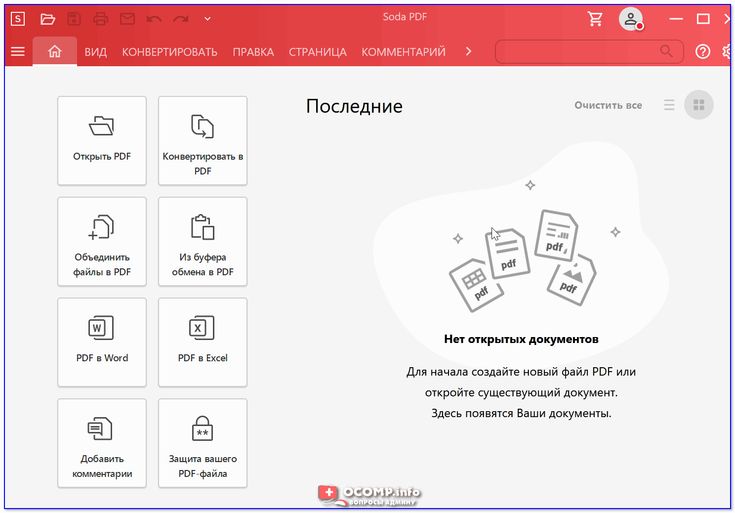
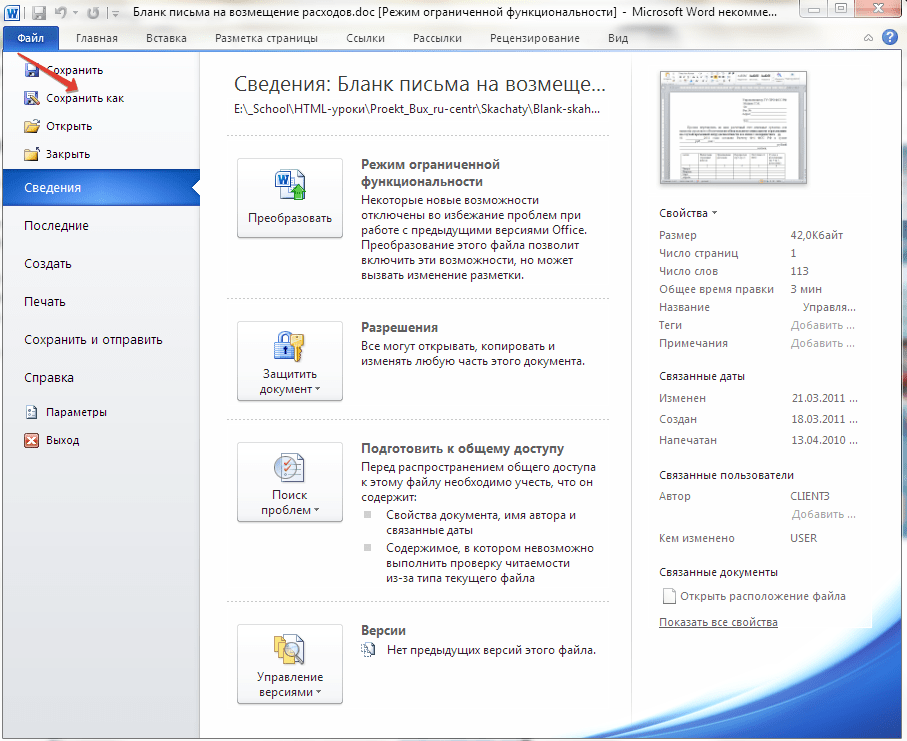 Очень полезная, а главное программу для редактирования pdf файлов можно скачать бесплатно, рекомендую”.
Очень полезная, а главное программу для редактирования pdf файлов можно скачать бесплатно, рекомендую”.

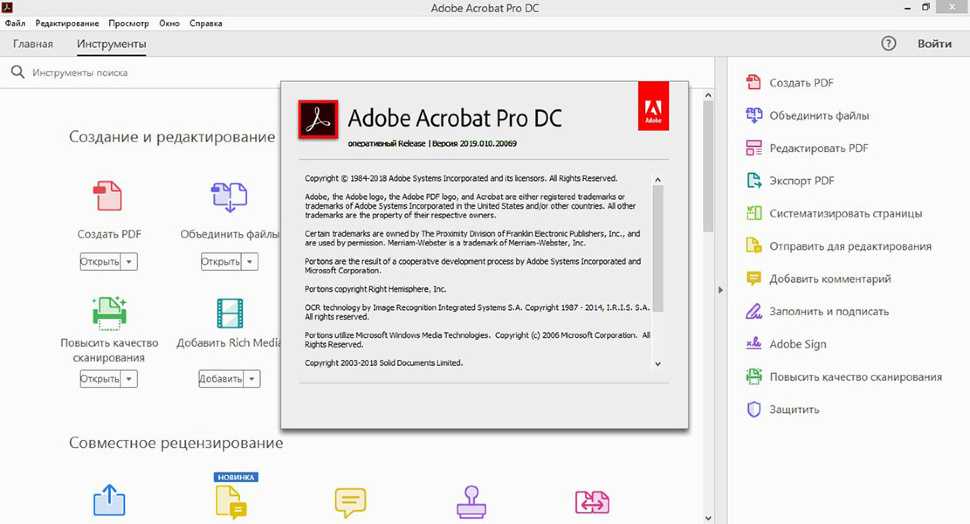
 Большинство имеющихся функций разработаны лучше и детальнее, чем, например, в Adobe. Очень приятно работать в ней. Одним словом, стоит ее использовать”.
Большинство имеющихся функций разработаны лучше и детальнее, чем, например, в Adobe. Очень приятно работать в ней. Одним словом, стоит ее использовать”.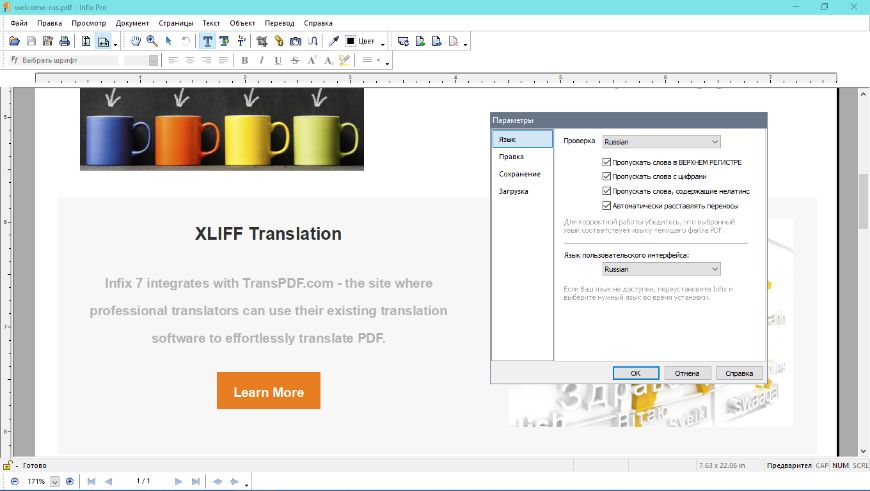
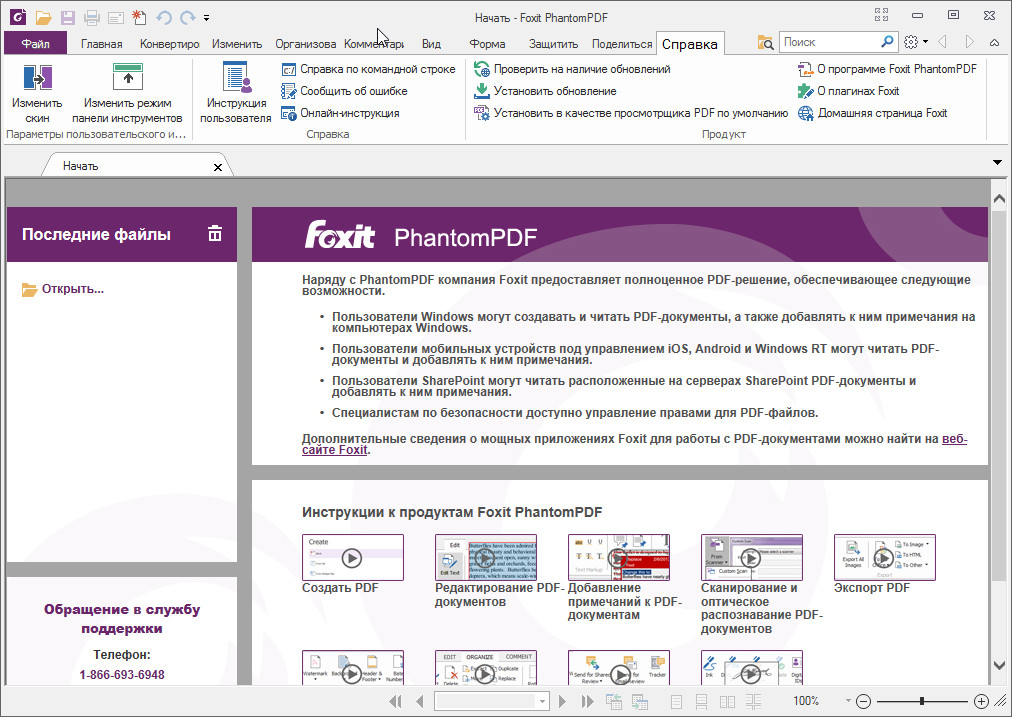
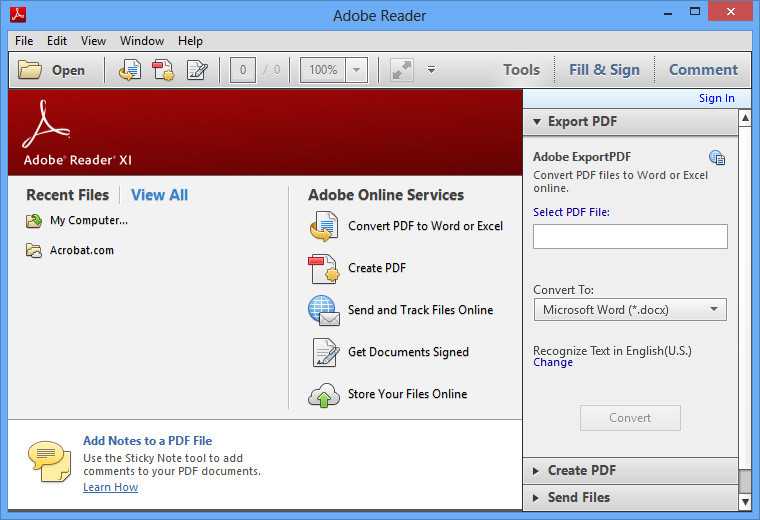 Плюсом будет то, что он позволяет выполнять действия простым способом, например, вставлять графику в документ с помощью метода перетаскивания.
Плюсом будет то, что он позволяет выполнять действия простым способом, например, вставлять графику в документ с помощью метода перетаскивания. При помощи смартфона и соответствующего приложения можно работать с документом вне офиса. Некоторые производители выпускают мобильные версии своих инструментов для этой цели или разрешают доступ к своим функциям через веб-браузер.
При помощи смартфона и соответствующего приложения можно работать с документом вне офиса. Некоторые производители выпускают мобильные версии своих инструментов для этой цели или разрешают доступ к своим функциям через веб-браузер.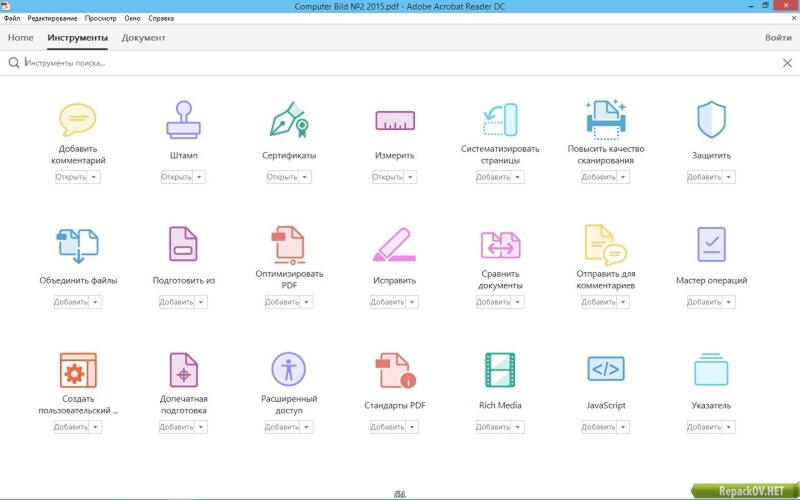 Он также должен иметь возможность экспортировать PDF-файлы в другие редактируемые форматы, такие как Microsoft Word и PowerPoint, HTML или обычный текст, сохраняя гиперссылки, изображения и другие элементы исходных файлов.
Он также должен иметь возможность экспортировать PDF-файлы в другие редактируемые форматы, такие как Microsoft Word и PowerPoint, HTML или обычный текст, сохраняя гиперссылки, изображения и другие элементы исходных файлов.
Ваш комментарий будет первым